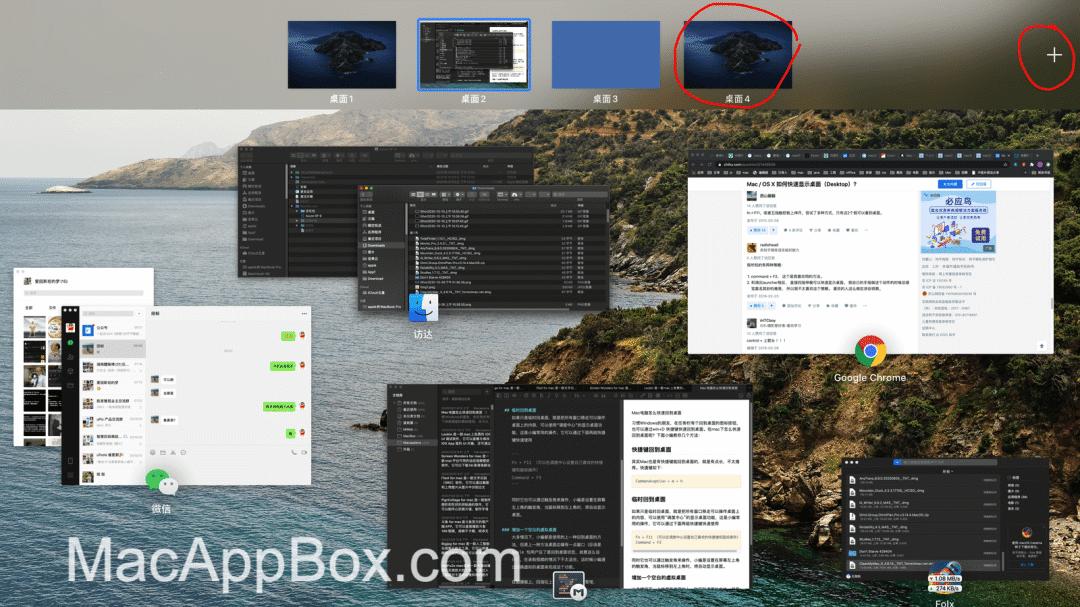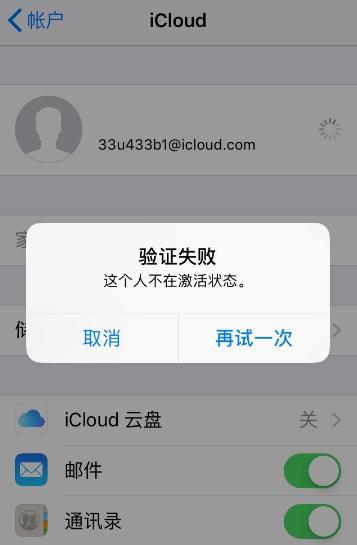开始好好的,不知道啥原因就不能打印机共享打印了,网上一搜索原来是win10自动更新一个补丁就会导致整个问题哦,把整个补丁卸载所有安装整个补丁的局域网电脑,然后再重新就可以局域网共享打印了
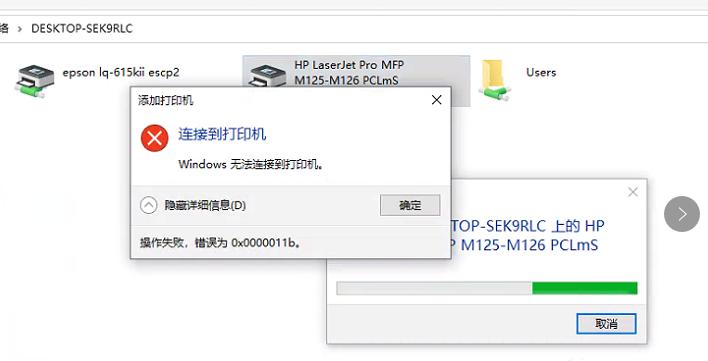
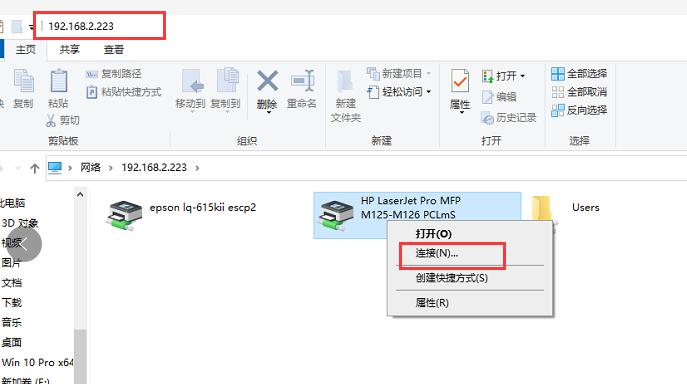
全程都是远程操作也给解决这个问题,真不容易啊

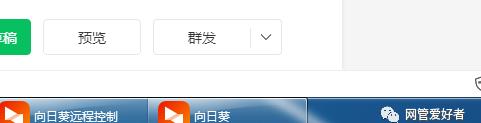
一开始不懂就是给修补,系统自带的测试,无济于事
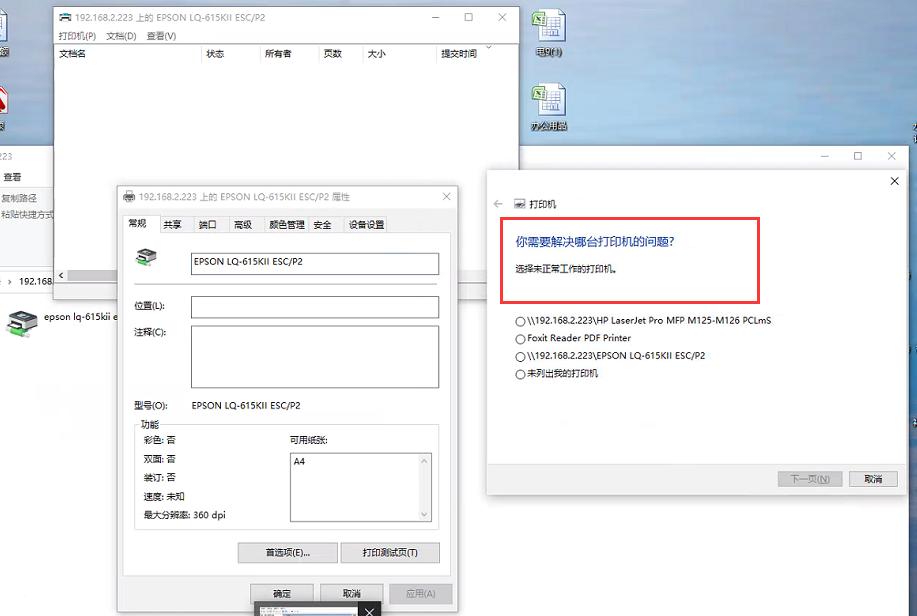
打印机属性:测试页打印失败。否要参阅打印疑难解答以获得帮助?
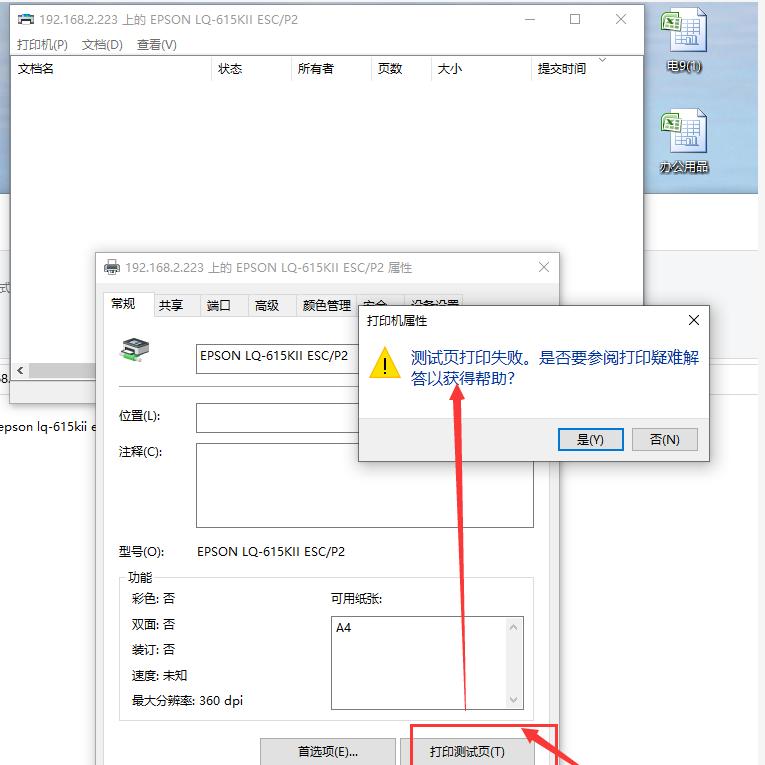
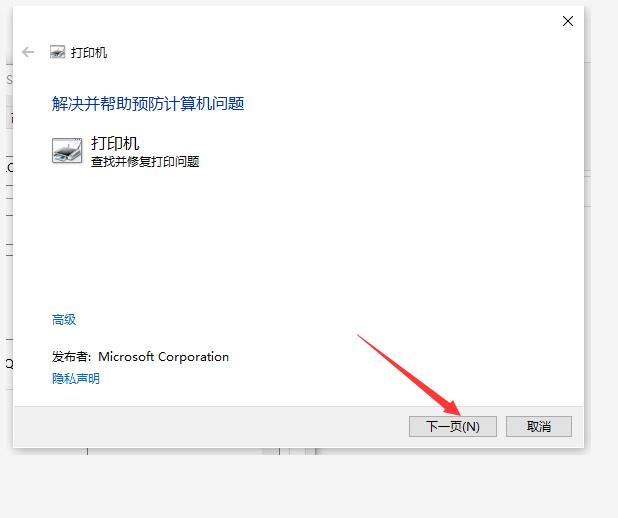
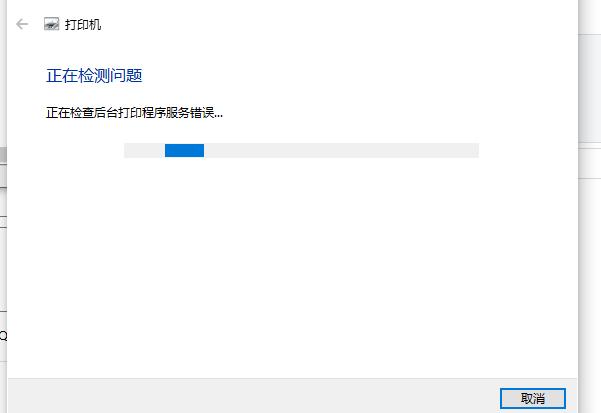
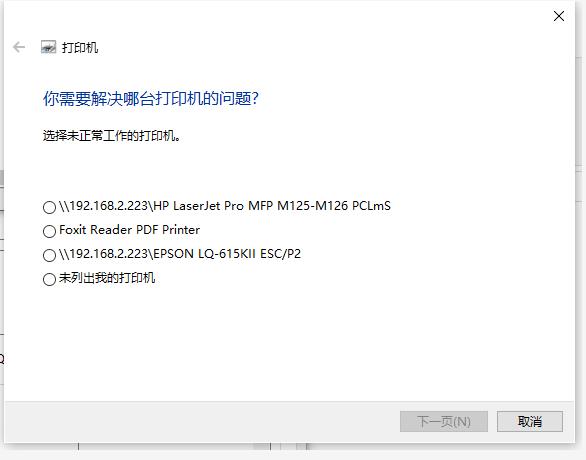
最后读到了一个搜索文档然后就有了思路
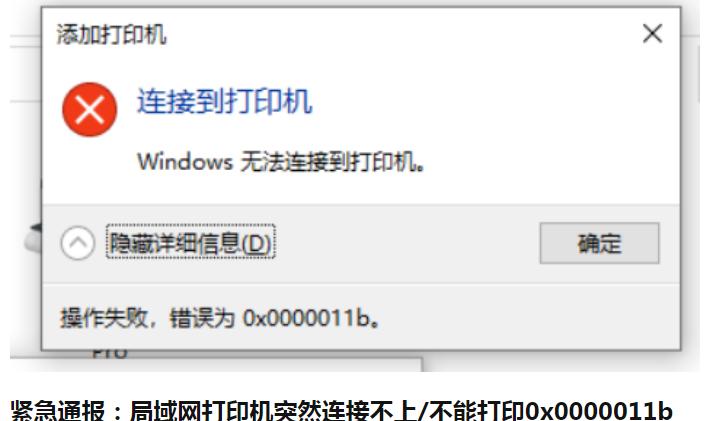
??
办公用户来说就不那么友好了,这次更新的bug涉及局域网共享的问题,该bug会影响局域网打印机的访问,引起报错代码0x0000011b
可谓是 bug也许会迟到,但永远不会缺席。
本次解决方案仍然是老套路,卸载对应更新
解决方案:打开设置>应用和功能>程序和功能>查看已安装的更新>找到KB50055xx对应的更新,单击右键卸载,卸载完成后重启电脑即可。
Windows 10 版本 1507 — KB5005569(操作系统内部版本 10240.19060)
Windows 10 版本 1607 — KB5005573(操作系统内部版本 14393.4651)
Windows 10 版本 1809 — KB5005568(操作系统内部版本 17763.2183)
Windows 10 版本 1909 — KB5005566(操作系统内部版本 18363.1801)
Windows 10 版本 2004、20H2 和 21H1 — KB5005565(操作系统内部版本 19041.1237、19042.1237 和 19043.1237)
如果你不会操作,也可直接下载这个批处理文件,双击运行根据提示即可自动完成更新卸载
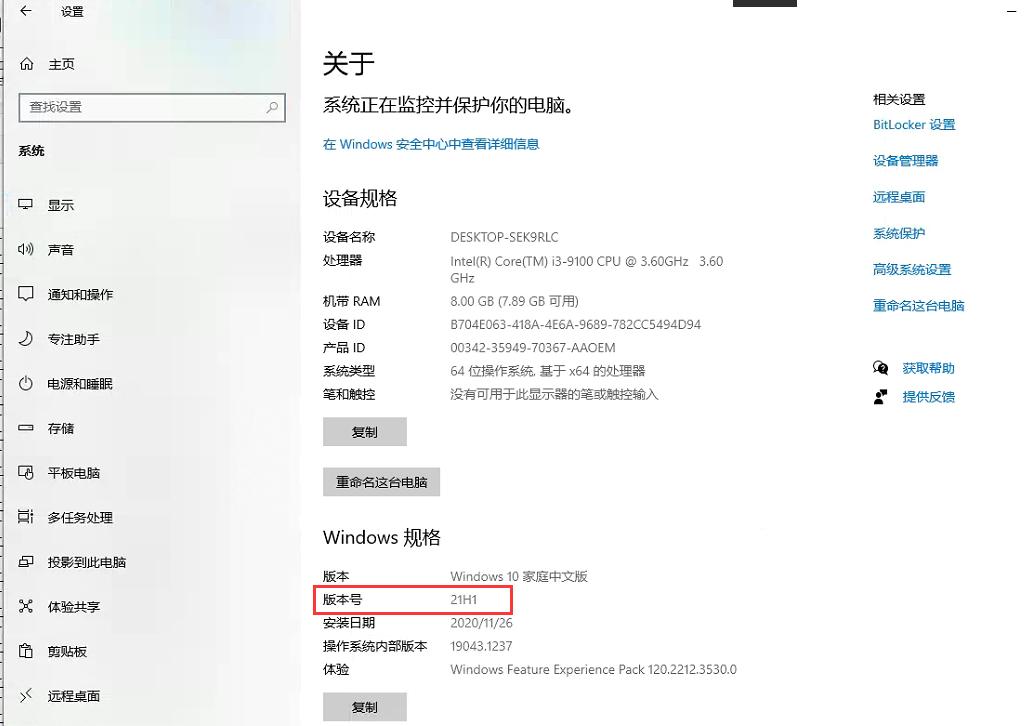
共享打印机除了主机能打印,其他共享打印机电脑都不能打印,并出现操作失败,错误0x0000011b
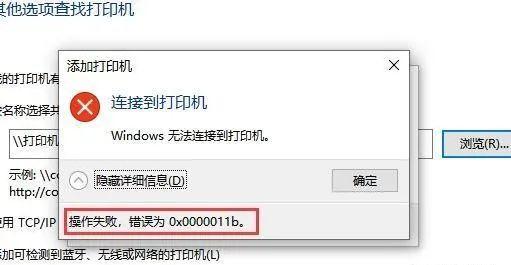
其实造成这种情况是因为Win10系统更新了带来的bug,只要将Win10以下补丁卸载即可:【KB5005569/KB5005573/KB5005568/KB5005566/KB5005565】
KB5005569
KB5005573
KB5005568
KB5005566
KB5005565
卸载方法(卸载操作的电脑是连接打印机的主电脑):
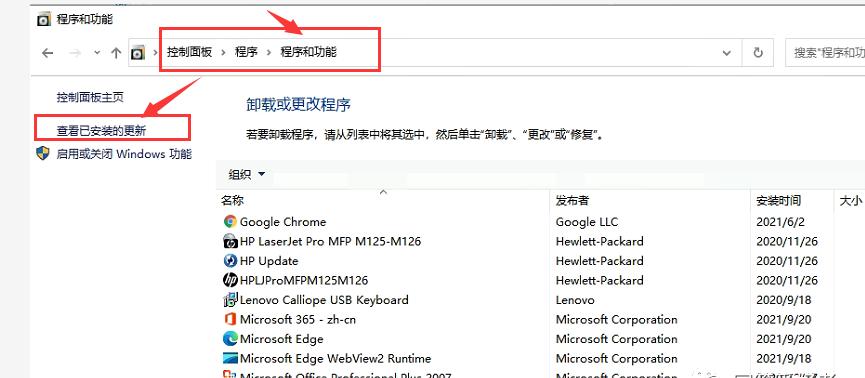
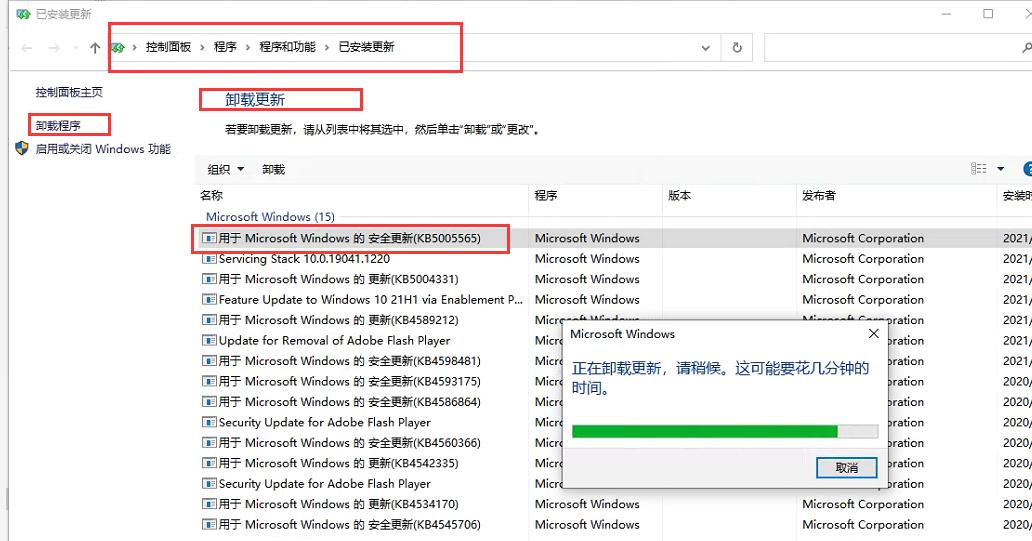
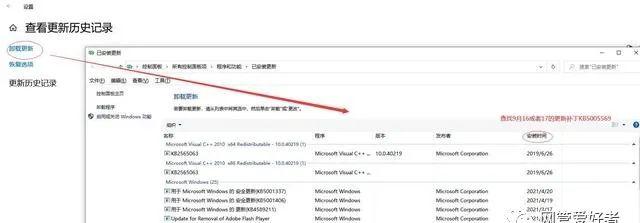
Win10每次更新都会或多或少的带点bug出来,很烦人,可以根据自己的需求,关闭自动更新。
你可以把Win10的自动更新关闭,但是正版系统不更新也不好吧
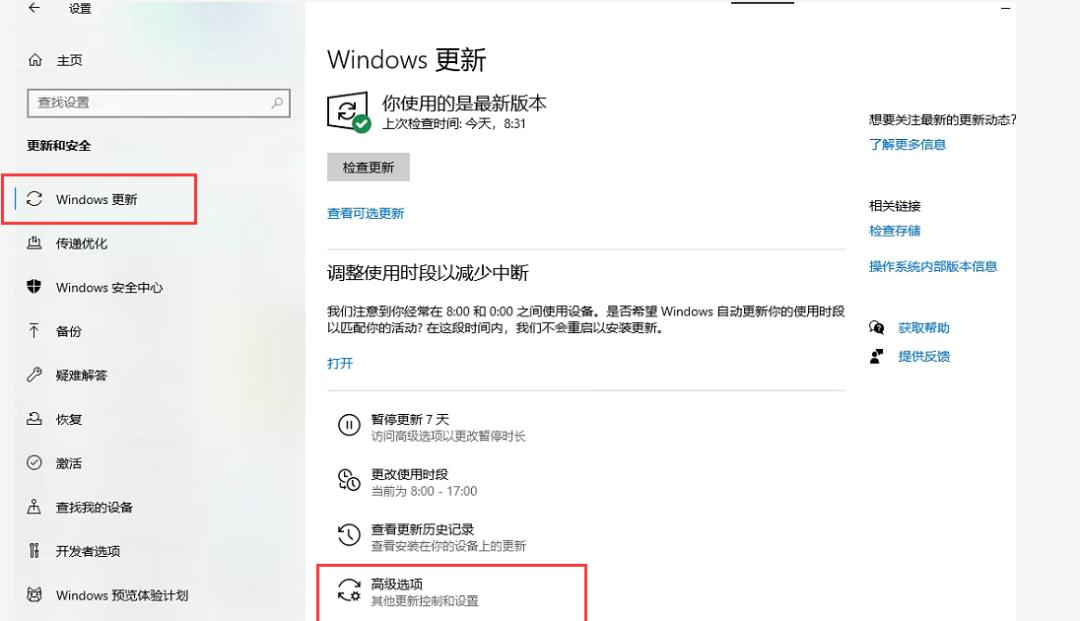
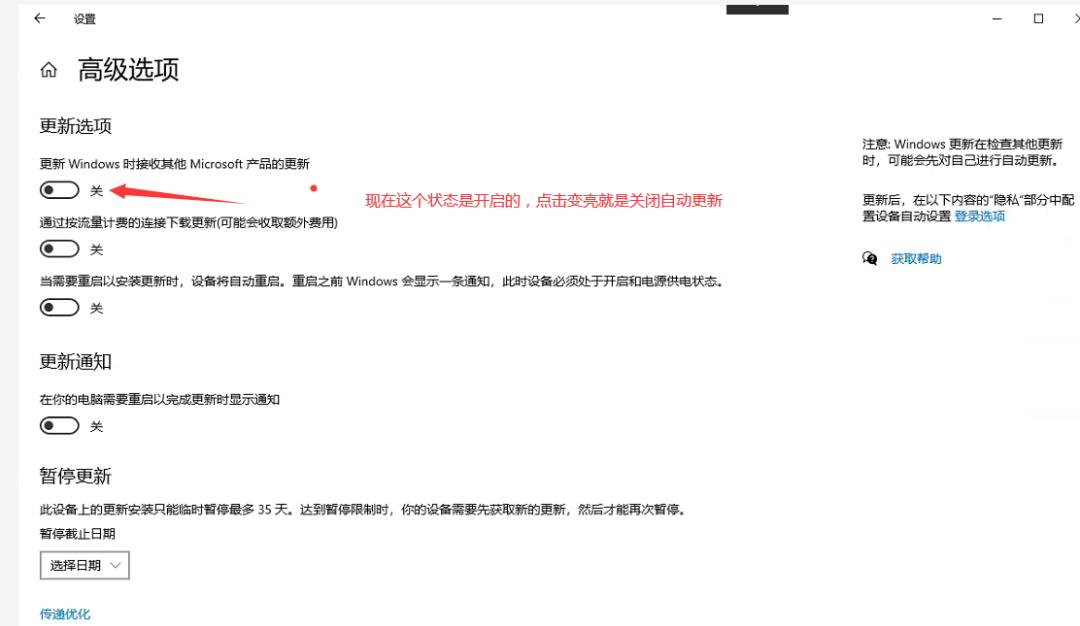
最后成功了,再次连接打印机就正常了,没有了报错提示了
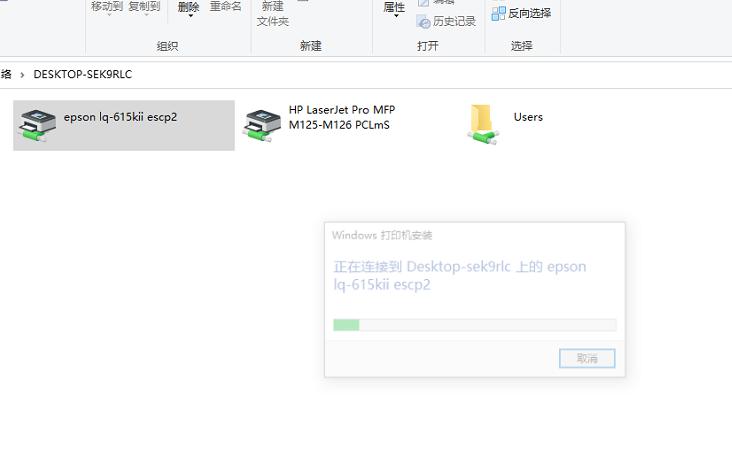
正常是整个流畅
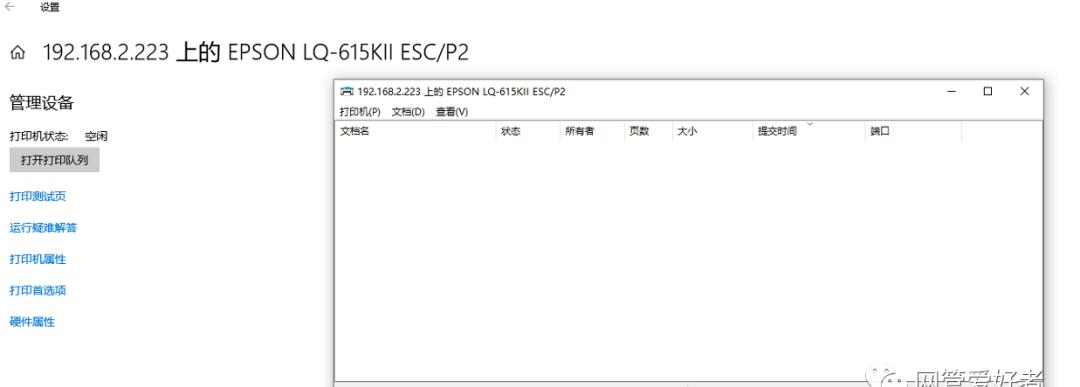
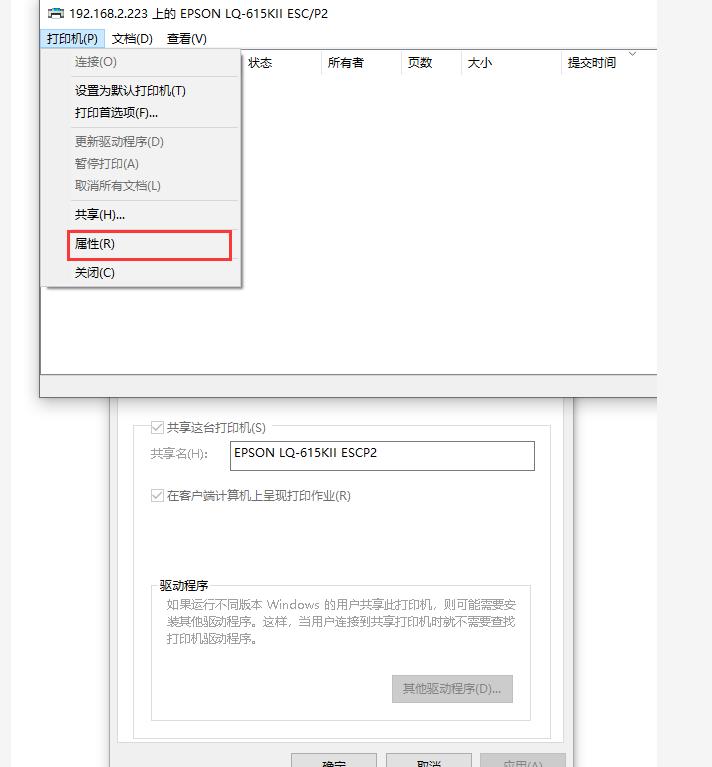
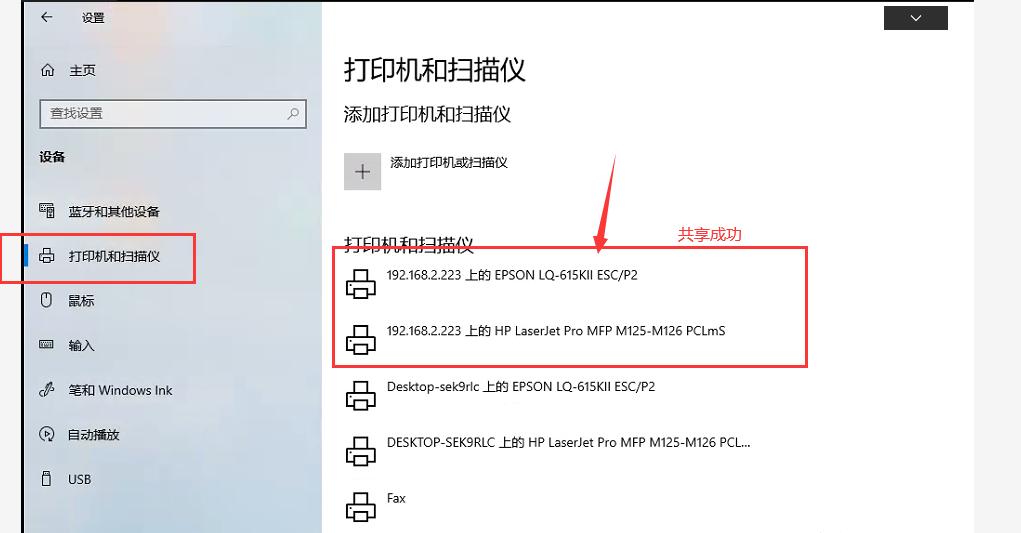
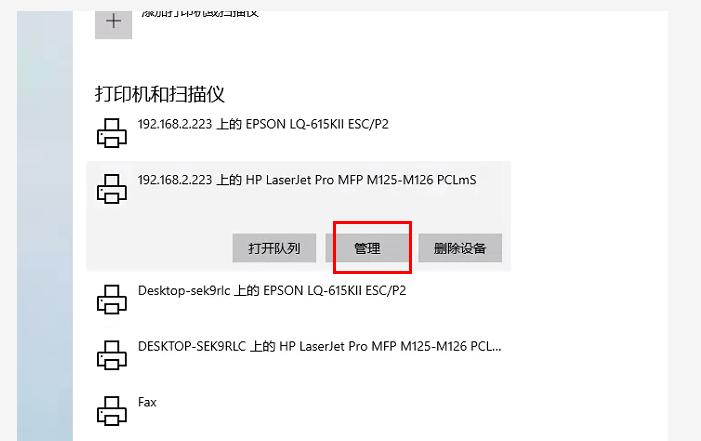
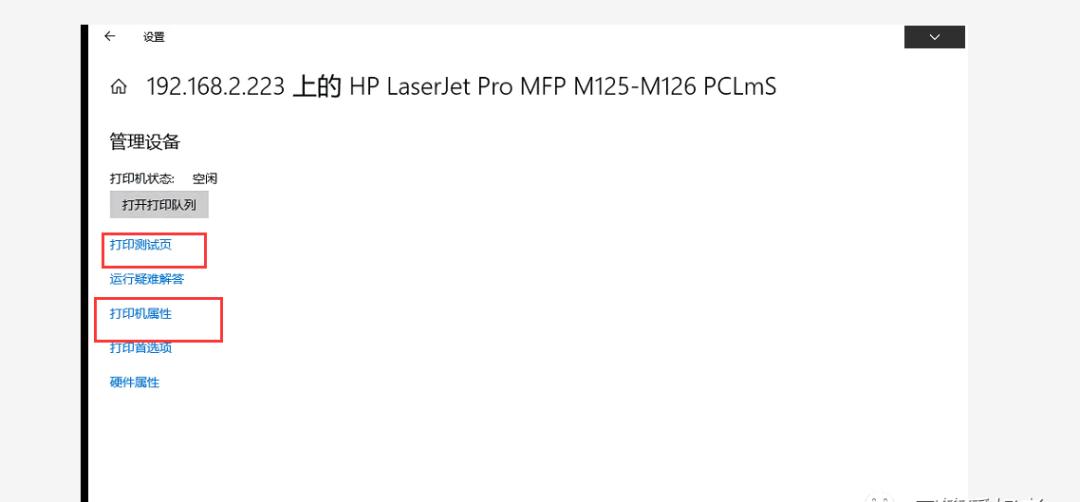
卸载了补丁KB5005565,就可以在打印机属性里面看到端口信息了,一开端口里面一片空白,什么也不限制, 导致共享打印不了。最后打印成功就是下面这个模样
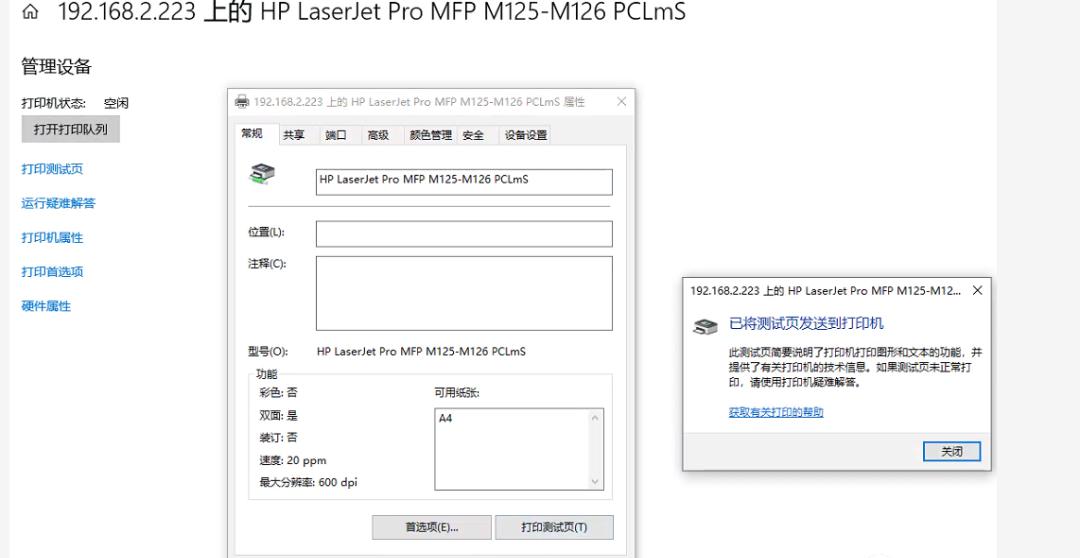
最后,总算写完了,大家都嫌弃写的太长,太猥琐,当然对于有用的人,不嫌弃长,嫌弃不周全,不全面,不细致,对于有基础的人来说,只要关键点,重点,难点,突破点,一般受众来说还是全面认真细致一点好,一篇文章解决所有的问题,不是网络搜索来一大片,再重新学习拼凑,很是考验每个人啊。